
- •Электронные таблицы OpenOffice.Org Calc.
- •Знакомство с рабочей областью
- •Заполнение таблиц
- •Книги и листы
- •Адресация ячеек
- •Проведение расчетов
- •Логическая функция
- •Автозаполнение
- •Построение диаграмм и графиков функций.
- •Этапы построения диаграммы
- •Электронная таблица как база данных. Сортировка и фильтрация данных
- •Сохранение документа
Адресация ячеек
Рассмотрим, два вида адресации ячеек абсолютная и относительная. Принцип относительной адресации ячеек: адреса ячеек, используемые в формулах, определен относительно места расположения. То есть, при всяком перемещении (копирование, автозаполнение, удаление и т. п.) формулы в другое место таблицы изменяются имена ячеек в формулах. Например, (рис.7)
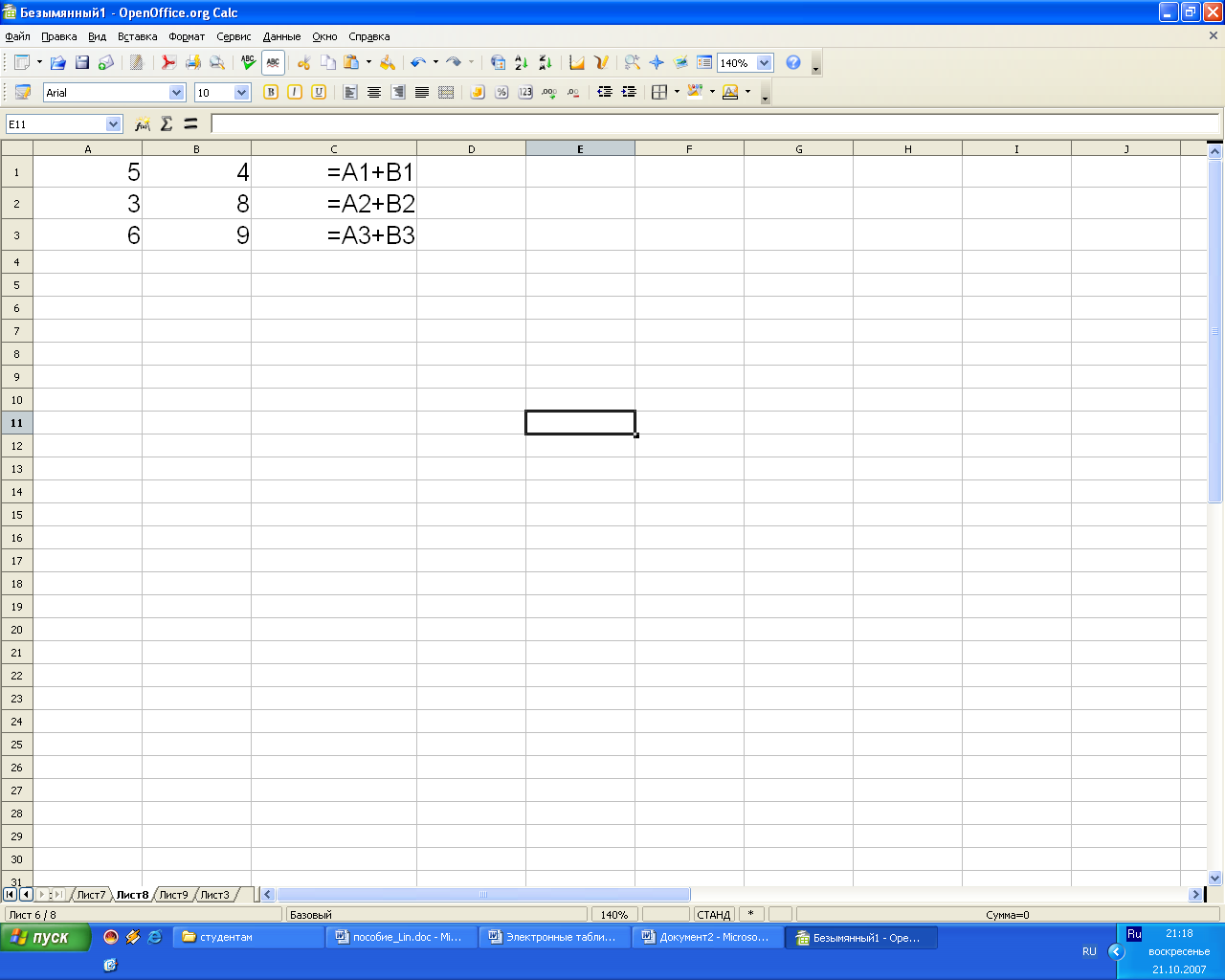
Рис. 7
Иногда необходимо, чтобы при переносе формулы адрес ячейки не изменялся, то есть был абсолютным. В таком случае используется так называемое замораживание адреса с помощью символа $. Например, A$1 – замораживается строка (рис. 8), $A1 – замораживается столбец (рис. 9), $A$1 – замораживается ячейка (рис. 10).
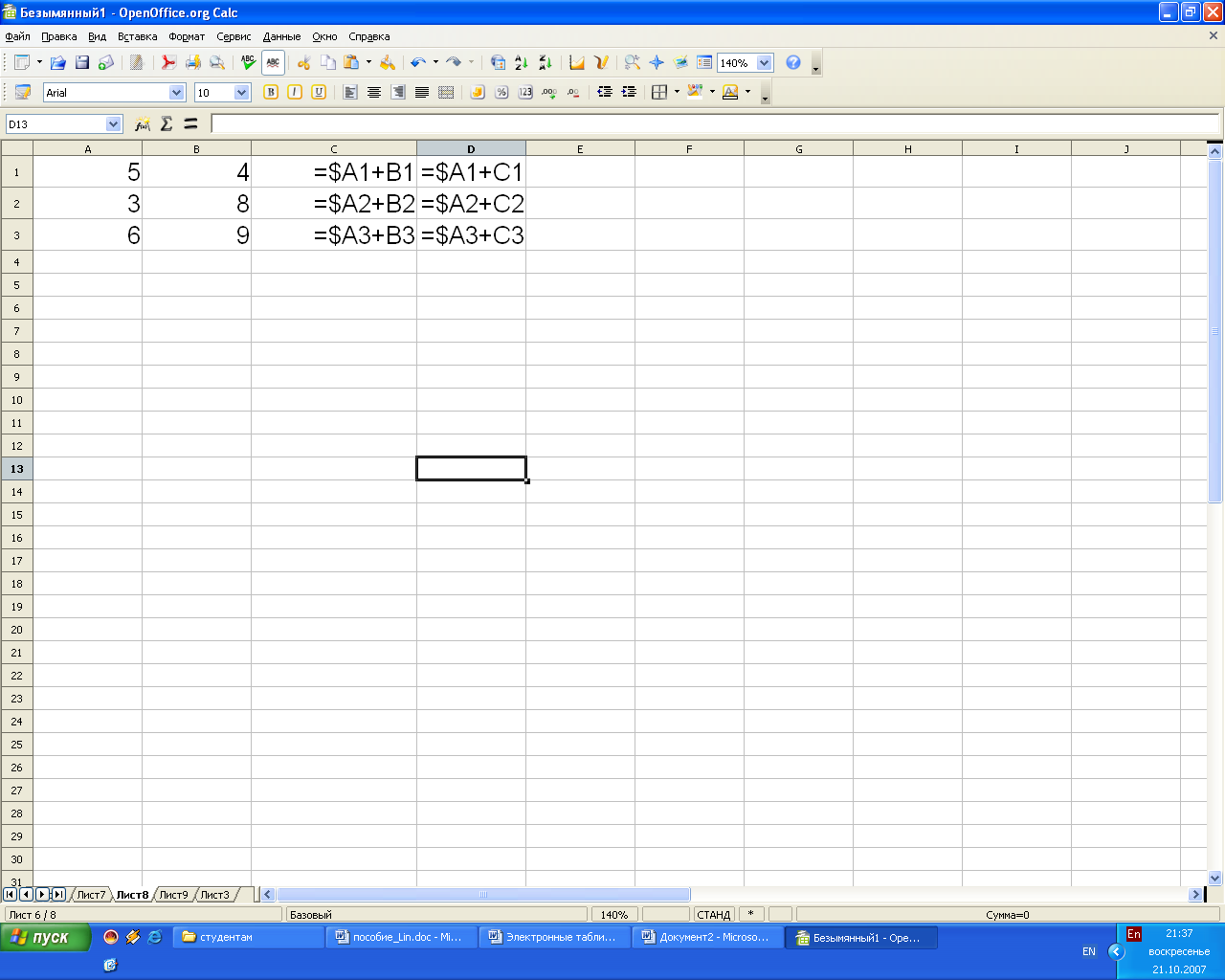
Рис. 8
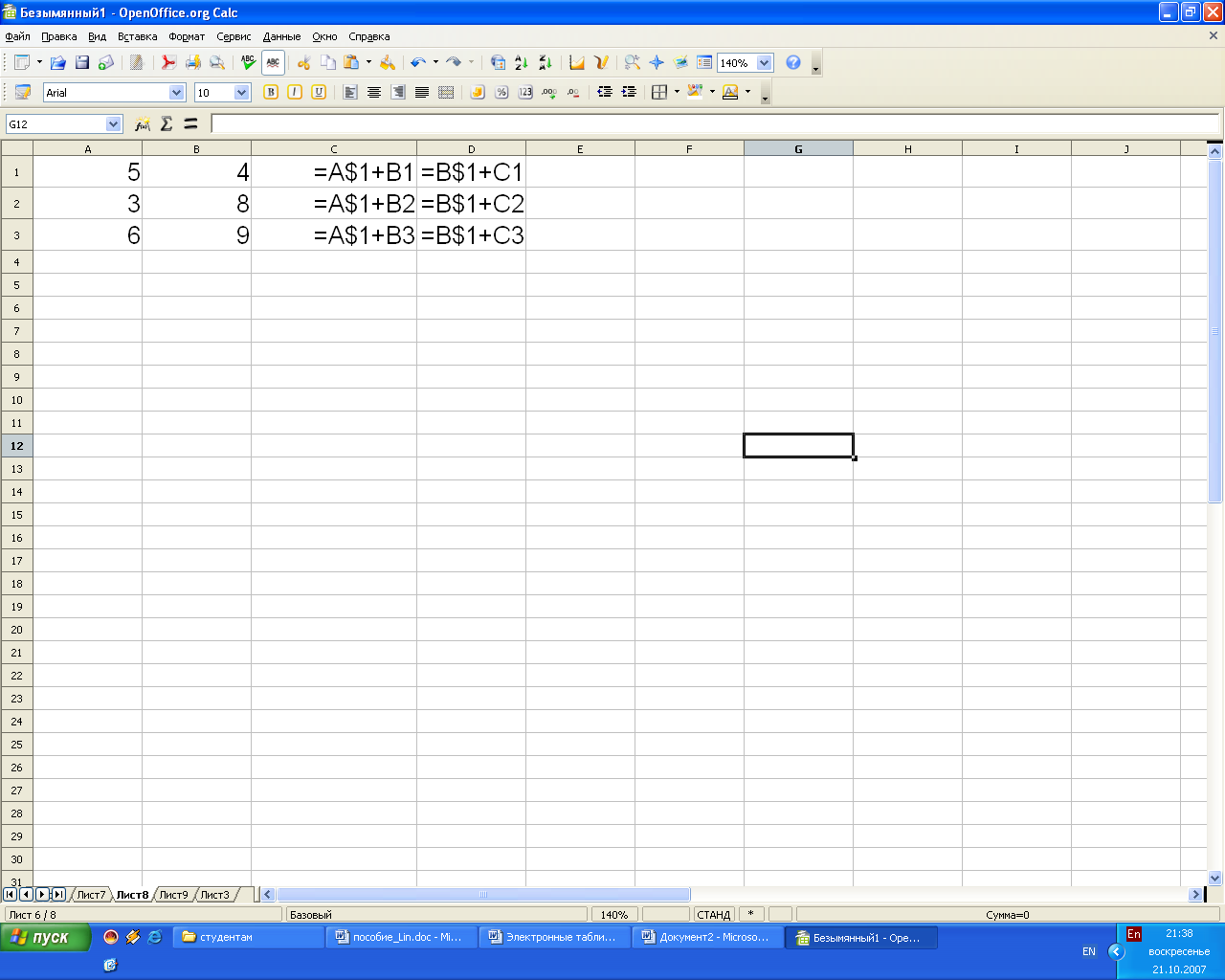
Рис. 9
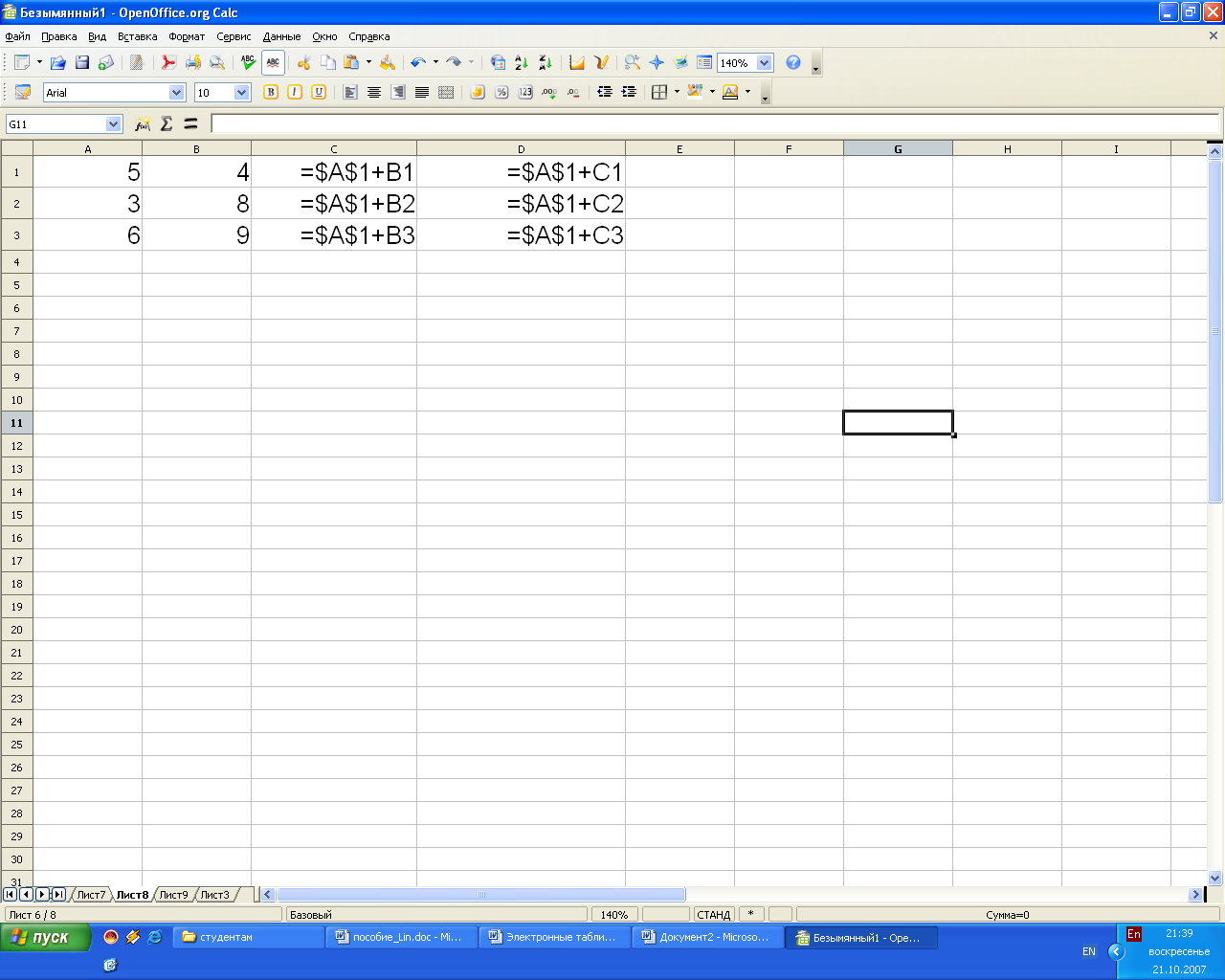
Рис. 10
Проведение расчетов
Все расчеты в Сalc проводятся с помощью формул. Формулы состоят из арифметических или логических выражений, состоящих из чисел, адресов ячеек и функций, соединенных между собой знаками арифметических операций и операций отношения, и начинающееся со знака =. При записи формулы следует соблюдать обычные правила алгоритмических языков: арифметические операции выполняются слева направо в порядке старшинства (возведение в степень ^ , умножение *, деление /, сложение +, вычитание ). Для изменения порядка выполнения операций используются круглые скобки, аргумент функции также берется в круглые скобки, количество открывающих скобок равно количеству закрывающих скобок. Адреса ячеек вводят с помощью мыши. Кликнув на ячейку при написании формулы, её имя отображается в формуле и выделено красным цветом.
Как уже отмечалось, ввод формулы начинается со знака равенства, далее пишется сама формула. К примеру: =4+16. Записав такую формулу и нажав Enter, мы увидим в ячейке число 20. Конечно, формулы без переменных обычно не имеют особого смысла, поэтому теперь посмотрим, как использовать переменные, в качестве которых в OpenOffice.org Calc служат адреса ячеек. К примеру, если в A1 мы записали число 20, то если мы запишем в B1 формулу =A1^2 и нажмём Enter в ячейке B1 появится число 400.
Основные арифметические операции, доступные OpenOffice.org Calc:
+ сложение
- вычитание
* умножение
/ деление
^ возведение в степень
: задание диапазона
Помимо этих операций, в OpenOffice.org Calc доступен обширный набор функций следующих категорий:
работа с базами данных;
обработка времени и дат;
финансовые;
информационные;
логические;
математические;
работа с массивами;
статистические;
текстовые;
дополнительные.
Для удобства написания формул в OpenOffice.org Calc разработан «Мастер функций» (рис. 11). Чтобы вызвать его, нажмите кнопку «Мастер функций» слева от строки ввода и Вставка → Функция.
В окне Мастера можно набирать функции и проверять правильность их набора; список доступных функций зависит от того, какую категорию вы выбрали. Кроме перечисленных выше категорий, для удобства добавлены «Все» и «Недавно использованные».

Рис. 11
Рассмотрим применение некоторых возможностей Calc на примере создания таблицы журнала успеваемости (рис. 12).
Внимание: рекомендуется выполнить данный пример на своем компьютере.
№ |
Фамилия, имя |
Контрольные работы (из 10) |
Практические работы (из 8) |
Зачеты (из 12) |
Итог в баллах |
Итог в % |
Ранг |
Оценка |
|||||||
1 |
2 |
3 |
4 |
1 |
2 |
3 |
4 |
1 |
2 |
||||||
1 |
Алексеев Алексей |
10 |
9 |
8 |
10 |
7 |
8 |
7 |
8 |
11 |
11 |
89 |
92,7 |
2 |
отлично |
2 |
Андреев Андрей |
8 |
9 |
10 |
8 |
8 |
8 |
7 |
7 |
10 |
10 |
85 |
88,5 |
4 |
хорошо |
3 |
Антонов Антон |
8 |
8 |
9 |
7 |
8 |
6 |
6 |
8 |
10 |
12 |
82 |
85,4 |
8 |
хорошо |
4 |
Васильев Василий |
9 |
9 |
9 |
9 |
6 |
7 |
6 |
6 |
11 |
11 |
83 |
86,5 |
7 |
хорошо |
5 |
Зайцев Игорь |
7 |
8 |
9 |
10 |
7 |
7 |
7 |
6 |
12 |
11 |
84 |
87,5 |
5 |
хорошо |
6 |
Иванов Иван |
8 |
9 |
8 |
7 |
6 |
7 |
8 |
8 |
11 |
12 |
84 |
87,5 |
5 |
хорошо |
7 |
Лебедев Иван |
6 |
10 |
10 |
10 |
8 |
8 |
8 |
8 |
10 |
10 |
88 |
91,7 |
3 |
отлично |
8 |
Петров Петр |
8 |
8 |
8 |
9 |
7 |
7 |
7 |
7 |
10 |
10 |
81 |
84,4 |
10 |
удовлетворительно |
9 |
Сергеев Сергей |
7 |
7 |
9 |
9 |
6 |
7 |
7 |
7 |
11 |
12 |
82 |
85,4 |
8 |
хорошо |
10 |
Соколов Сергей |
10 |
9 |
10 |
10 |
8 |
8 |
8 |
8 |
12 |
11 |
94 |
97,9 |
1 |
отлично |
|
|
|
|
|
|
|
|
|
|
|
|
|
|
|
|
|
Всего |
10 |
10 |
10 |
10 |
8 |
8 |
8 |
8 |
12 |
12 |
|
|
|
|
|
|
|
|
|
40 |
|
|
|
32 |
|
24 |
|
|
|
|
|
|
|
|
|
|
|
|
|
|
|
|
|
|
|
|
|
Максимум |
|
|
|
|
|
|
|
|
|
96 |
|
|
|
|
Рис. 12
Журнал успеваемости (методические материалы программы Интел «Обучение для будущего»)
Ячейки А2 и А3 объединяем и вводим текст «№». Ячейки В2 и В3 объединяем и вводим текст «Фамилия, имя», с помощью мышки изменяем ширину столбца В.
Объединяем ячейки С2:F2 и вводим текст «Контрольные работы (из 10)», центрируя его (Формат → Ячейки → Выравнивание → По вертикали (По горизонтали) → По центру).
Объединяем ячейки G2:H2 и вводим текст «Зачеты (из 12)». Аналогично заполняем последние три столбца таблицы, предварительно задав режим Переносить по словам. (Формат → Ячейки → Выравнивание). Передвигая границы ячеек, добиваемся требуемого расположения текста в ячейках.
Заполняем ячейки A2:H15 входными данными.
Заполняем ячейки F16 и H24. В них должен находиться результат суммирования ячеек C15:F15 и G15:H15, соответственно. Суммирование можно выполнить двумя способами.
Первый способ. Выделяем ячейку F16 и выбираем Вставка → Функция (появляется окно Мастер функций (рис. 13) → Категория → Математические → Функция → SUM → Далее.
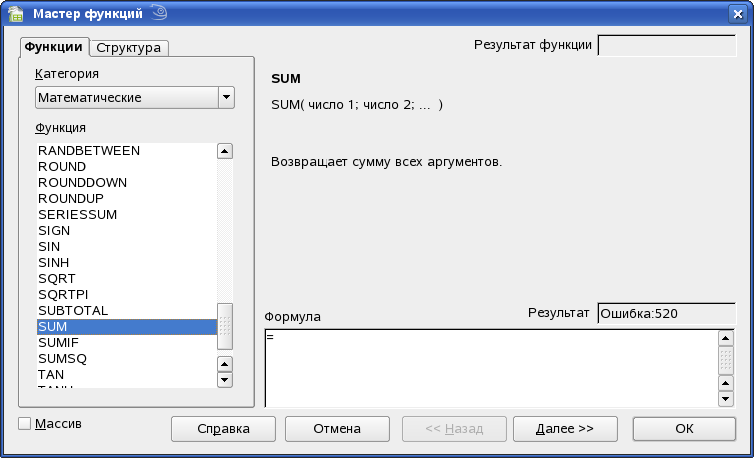 Рис.
13
Рис.
13
В появившемся окне задаем диапазон суммирования C15:F15. (рис. 14)

Рис. 14
После нажатия кнопки ОК в ячейке F16 появляется результат суммирования содержимого ячеек C15:F15. Сама формула
=СУММ (C15:F15) высвечивается в строке ввода.
Окно Мастер функций
также открывается щелчком по кнопке со
знаком
![]() на панели инструментов Стандартная.
Calc содержит большое количество встроенных
функций: математических, статистических,
финансовых и других, сгруппированных
по категориям. Знание и умелое применение
этих функций облегчает процесс обработки
информации. Более подробную информацию
о каждой функции можно найти в справке
по Calc.
на панели инструментов Стандартная.
Calc содержит большое количество встроенных
функций: математических, статистических,
финансовых и других, сгруппированных
по категориям. Знание и умелое применение
этих функций облегчает процесс обработки
информации. Более подробную информацию
о каждой функции можно найти в справке
по Calc.
Второй способ. Выбираем ячейку Н16. Щелкаем по кнопке со знаком в строке ввода, выделяем ячейки G15:H15. В ячейке H16 появляется результат суммирования. В ячейку Н18 записываем результат суммирования ячеек F16 и H16.
Теперь вычисляем столбец «Итог в баллах». Пользуясь одним из описанных способов суммирования, находим суммарный балл для первого ученика. (Сумма ячеек C4:H4). Поскольку формулы вычисления для всех оставшихся учеников одинаковы, можно воспользоваться копированием формулы. Для этого указываем на маленький квадратик в правом нижнем углу ячейки I4 (курсор при этом превращается в белый крестик – маркер заполнения), нажимаем левую кнопку мыши и, не отпуская ее, двигаем мышь вправо, пока рамка не охватит ячейки I5,I6,…,I13. При этом в каждой ячейке будет прописана формула (с относительной адресацией ячеек).
Таким образом, при копировании произошла автоматическая замена адресов в формуле. Это очень полезное свойство Calc, позволяющее заметно упростить рутинные операции по вводу формул.
Если же при копировании требуется оставить неизменным адрес какой-нибудь ячейки (или только столбца, или только строки), то перед именем столбца и/или номером строки ставится символ $ (т.е. создается абсолютная адресация на ячейку!). Например, $D$5 (фиксируется ячейка), H$4 (фиксируется строка), $A2 (фиксируется столбец).
Для подсчета итога в % можно использовать формулу
=итого в баллах/максимально возможное количество баллов
Например, для первого ученика получается формула = I4/$H$18
Следует обратить внимание на необходимость использования абсолютной ссылки на ячейку, в которой хранится максимально возможная сумма баллов $Н$18.
Чтобы задать процентный формат чисел в ячейках J4:J13, можно, выделив их, выбрать путь Формат → Ячейки → Числа → Категория → Процентный. Это же самое выполняется быстрее при помощи кнопки Процентный формат панели инструментов Форматирование. Если число десятичных знаков меньше (или больше) требуемого, то следует использовать Параметры в диалоговом окне Формат → Ячейки → Числа → Категория → Процентный.
Для определения ранга следует использовать функцию ранг =RANK(I4;$I$4:$I$13) (рис. 15)
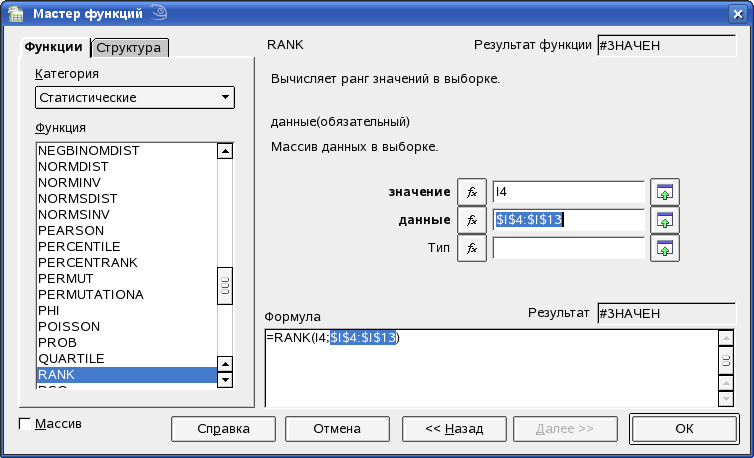 Рис.
15
Рис.
15
В строке Значение указывается адрес ячейки с результатом. В строке Данные указывается диапазон ячеек со всеми результатами в абсолютном формате.
Оформим таблицу, нарисовав внутренние и внешние рамки: Формат → Ячейки → Обрамление, или используя кнопку Обрамление на панели инструментов Форматирование.
Можно также подобрать для разных частей таблицы различный фон (тип штриховки, цвет штриховки, цвет фона): Формат → Ячейки → Фон, или используя кнопки Цвет фона и Цвет шрифта на панели инструментов Форматирование.
Для переноса формата одной ячейки на другую удобно пользоваться кнопкой Взять форматирование как образец на панели инструментов Стандартная. Сначала нужно щелкнуть по «родительской» ячейке, затем по кнопке, затем по ячейке, куда нужно перенести формат. При этом переносятся все параметры «родительской» ячейки: шрифт, формат числа, цвет, границы и т.п.
Теперь таблица окончательно готова – и в вычислительном аспекте, и в эстетическом.
При изменении исходных данных таблицы все формулы будут автоматически пересчитываться.
